Configuration du stockage disque flexible avec gestion de volume logique (LVM) dans Linux - partie 1
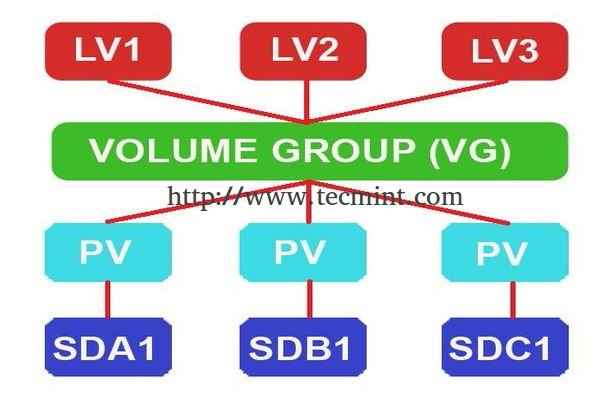
- 2704
- 107
- Maëlle Perez
Gestion du volume logique (LVM) facilite la gestion de l'espace disque. Si un système de fichiers a besoin de plus d'espace, il peut être ajouté à ses volumes logiques à partir des espaces libres de son groupe de volumes et le système de fichiers peut être redimensionné comme nous le souhaitons. Si un disque commence à échouer, le disque de remplacement peut être enregistré en tant que volume physique avec le groupe de volumes et les étendues de volumes logiques peuvent être migrés vers le nouveau disque sans perte de données.
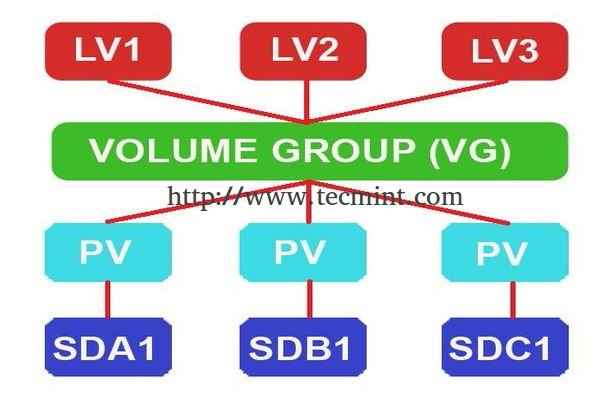 Créer un stockage LVM dans Linux
Créer un stockage LVM dans Linux Dans un monde moderne, chaque serveur a besoin de plus d'espace de jour en jour pour que nous devons nous développer en fonction de nos besoins. Les volumes logiques peuvent être utilisés dans Raid, San. Un disque physique sera regroupé pour créer un groupe de volumes. Inside Volume Group, nous devons trancher l'espace pour créer des volumes logiques. Tout en utilisant des volumes logiques, nous pouvons s'étendre sur plusieurs disques, des volumes logiques ou réduire en taille des volumes logiques avec certaines commandes sans reformater et redémarrer le disque actuel. Les volumes peuvent rayer les données sur plusieurs disques, cela peut augmenter les statistiques d'E / S.
Fonctionnalités LVM
- Il est flexible d'élargir l'espace à tout moment.
- Tous les systèmes de fichiers peuvent être installés et gérés.
- La migration peut être utilisée pour récupérer le disque défectueux.
- Restaurez le système de fichiers à l'aide des fonctionnalités d'instantané à l'étape précédente. etc…
Ma configuration de serveur - Exigences
- Système d'exploitation - Centos 6.5 avec installation LVM
- IP de serveur - 192.168.0.200
Cette série sera intitulée Préparation de la configuration LVM (gestion du volume logique) à travers les parties 1-6 et couvre les sujets suivants.
Partie 1: Configuration du stockage de disque flexible avec gestion de volume logique Partie 2: Comment étendre / réduire les LVM en Linux Partie 3: Comment prendre un instantané du volume logique et restaurer dans LVM Partie 4: Configuration des volumes d'approvisionnement 4Hin dans LVM Partie 5: Gérer plusieurs disques LVM à l'aide d'E / S de rayures Partie 6: Les partitions LVM migration vers un nouveau volume logique (lecteur)Création de stockage de disque LVM dans Linux
1. Nous avons utilisé des centos 6.5 Système d'exploitation à l'aide de LVM dans un disque virtuel (VDA). Ici, nous pouvons voir le volume physique (PV), le groupe de volumes (VG), le volume logique (LV) en utilisant la commande suivante.
# PVS # VGS # LVS
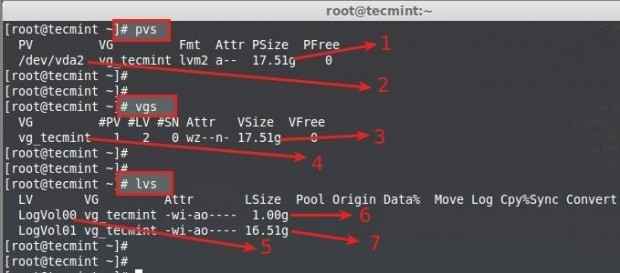 Vérifier les volumes physiques
Vérifier les volumes physiques Voici la description de chaque paramètre indiqué dans la capture d'écran ci-dessus.
- Taille du disque physique (taille PV)
- Disque utilisé était le disque virtuel VDA.
- Taille du groupe de volume (taille VG)
- Nom du groupe de volumes (VG_TECMINT)
- Nom du volume logique (LogVol00, LogVol01)
- LogVol00 affecté pour SAWP avec 1 Go de taille
- Logvol01 affecté pour / avec 16.5 Go
Donc, à partir d'ici, nous apprenons qu'il n'y a pas assez d'espace libre dans le disque VDA.
2. Pour créer un Nouveau groupe de volumes, Nous devons ajouter supplémentaires 3 disques durs dans ce serveur. Il n'est pas obligatoire d'utiliser 3 disques seulement 1 suffit pour créer un nouveau Vg et LV À l'intérieur de ce VG, j'en ajoute plus ici à des fins de démonstration et pour plus d'explications de commandement de fonctionnalités.
Voici les disques que j'ai ajoutés en plus.
SDA, SDB, SDC
# fdisk -l
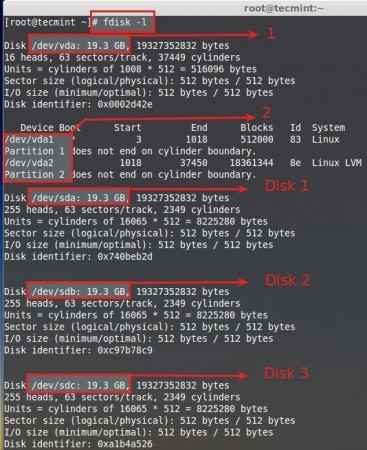 Vérifiez les disques ajoutés
Vérifiez les disques ajoutés - Disque par défaut en utilisant pour le système d'exploitation (CentOS6.5).
- Partitions définies dans le disque par défaut (vda1 = swap), (vda2 = /).
- De plus, les disques ajoutés sont mentionnés sous le nom de DISK1, DISK2, DISK3.
Chaque disque a une taille de 20 Go. La taille PE par défaut d'un groupe de volumes est de 4 Mo, groupe de volume Ce que nous utilisons dans ce serveur est configuré à l'aide de PE par défaut.
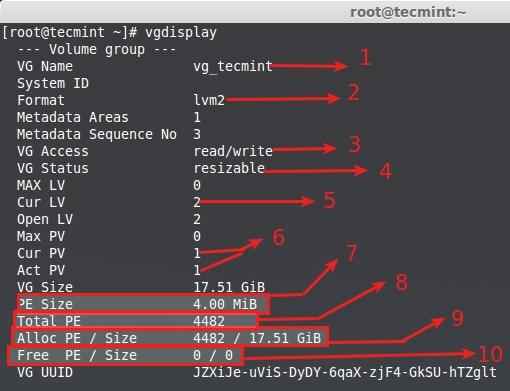 Affichage du groupe de volumes
Affichage du groupe de volumes - Nom VG - Un nom de groupe de volume.
- Format - Architecture LVM utilisée LVM2.
- Accès VG - Le groupe de volumes est en lecture et en écriture et prêt à l'emploi.
- Statut VG - Le groupe de volumes peut être redimensionné, nous pouvons nous étendre davantage si nous devons ajouter plus d'espace.
- Cur lv - Actuellement, il y avait 2 volumes logiques dans ce groupe de volumes.
- Curpv et acte pv - L'utilisation actuellement de disque physique était de 1 (VDA), et son actif, donc ce que nous pouvons utiliser ce groupe de volumes.
- Taille de PE - Les étendues physiques, la taille d'un disque peuvent être définies à l'aide de la taille PE ou GB, 4 Mo est la taille PE par défaut de LVM. Par exemple, si nous devons créer une taille de volume logique de 5 Go, nous pouvons utiliser une somme de 1280 PE, ne comprenez pas ce que je dis ?.
Ici, l'explication -> 1024 Mo = 1 Go, si c'est le cas 1024 Mo x 5 = 5120pe = 5 Go, divisez maintenant le 5120/4 = 1280, 4 est la taille PE par défaut.
- Total PE - Ce groupe de volumes a.
- Alloc pe - PE total utilisé, PE complet déjà utilisé, 4482 x 4pe = 17928.
- PE gratuit - Ici, il est déjà utilisé donc il n'y avait pas de PE gratuit.
3. Uniquement VDA utilisé, actuellement installé CentOS /botte, / /, échanger, Dans le disque physique VDA utilisant LVM, il n'y avait plus d'espace dans ce disque.
# df -th
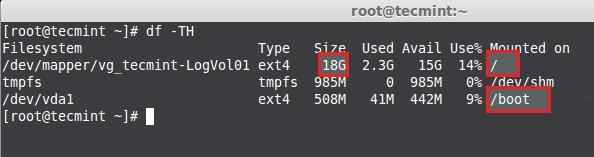 Vérifiez l'espace disque
Vérifiez l'espace disque L'image ci-dessus montre le point de montage que nous utilisons 18 Go Entièrement utilisé pour la racine, il n'y a donc pas d'espace libre disponible.
4. Alors, créons un nouveau volume physique (PV), Groupe de volumes (vg) au nom de Tecmint_add_vg et créer des volumes logiques (LV) Dans ce document, nous pouvons ici créer 4 volumes logiques au nom de Tecmint_Documents, Tecmint_manager et Tecmint_public.
Nous pouvons étendre le groupe de volumes de actuellement utilisant VG pour obtenir plus d'espace. Mais ici, ce que nous allons faire, c'est créer un nouveau groupe de volumes et jouer autour de lui, plus tard, nous pouvons voir comment étendre le groupe de volumes de systèmes de fichiers qui est actuellement utilisé.
Avant d'utiliser un nouveau disque, nous devons partitionner le disque à l'aide de fdisk.
# fdisk -cu / dev / sda
- c - Éteindre le mode compatible DOS Il est recommandé d'inclure cette option.
- u - Tout en répertoriant les tables de partition, elle nous donnera dans le secteur au lieu du cylindre.
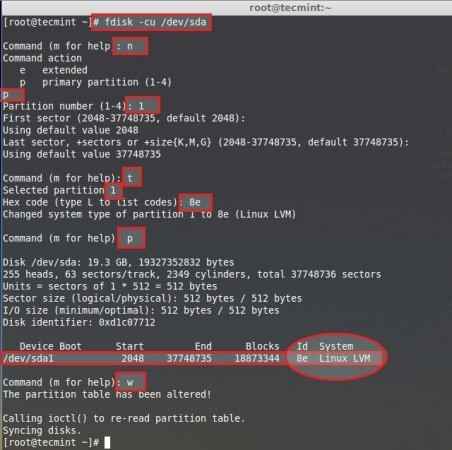 Créer de nouvelles partitions physiques
Créer de nouvelles partitions physiques Ensuite, suivez les étapes ci-dessous pour créer une nouvelle partition.
- Choisir n pour créer de nouveaux.
- Choisir p Pour créer une partition principale.
- Choisissez le nombre de partitions dont nous avons besoin pour créer.
- Presse Entrer deux fois pour utiliser l'espace complet du disque.
- Nous devons modifier le type de type de partition nouvellement créé t.
- Quel nombre de partitions doivent modifier, choisissez le nombre que nous avons créé 1.
- Ici, nous devons changer le type, nous devons créer LVM, nous allons donc utiliser le code de type de LVM comme 8E, si nous ne connaissons pas le code de type appuyez sur L Pour répertorier tous les codes de type.
- Imprimez la partition ce que nous avons créé pour simplement confirmer.
- Ici, nous pouvons voir l'ID comme 8e Linux LVM.
- Écrivez les modifications et sortez du fdisk.
Faites les étapes ci-dessus pour les 2 autres disques SDB et SDC pour créer de nouvelles partitions. Redémarrez ensuite la machine pour vérifier la table de partition à l'aide de la commande fdisk.
# fdisk -l
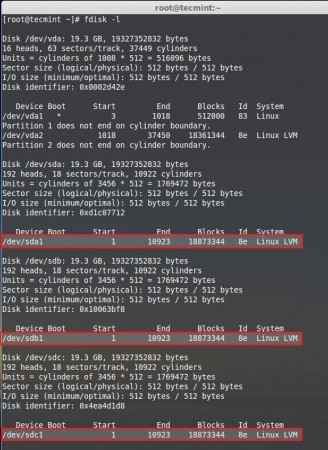 Vérifiez la table de partition
Vérifiez la table de partition Créer des volumes physiques
5. Maintenant, il est temps de créer des volumes physiques en utilisant les 3 disques. Ici, j'ai répertorié le disque physique en utilisant PVS Commande, un seul PV par défaut est maintenant répertorié.
# PVS
Puis créez les nouveaux disques physiques à l'aide de la commande.
# pvcreate / dev / sda1 / dev / sdb1 / dev / sdc1
Encore une fois, énumérez le disque pour voir les disques physiques nouvellement créés.
# PVS
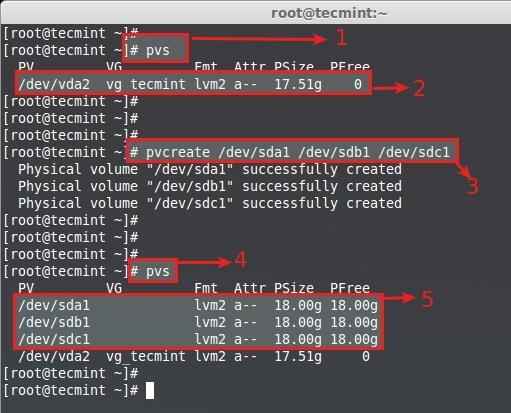 Créer des volumes physiques
Créer des volumes physiques Création de groupes de volumes
6. Créer un groupe de volumes au nom de Tecmint_add_vg Utilisation du PV gratuit disponible Créer en utilisant la taille PE 32. Pour afficher les groupes de volumes actuels, nous pouvons voir qu'il existe un groupe de volumes avec 1 PV en utilisant.
# VGS
Cela créera le groupe de volumes en utilisant la taille de 32 Mo au nom de Tecmint_add_vg en utilisant 3 volumes physiques que nous avons créés dans les dernières étapes.
# vgcreate -s 32m Tecmint_add_vg / dev / sda1 / dev / sdb1 / dev / sdc1
Ensuite, vérifiez à nouveau le groupe de volumes en exécutant la commande VGS.
# VGS
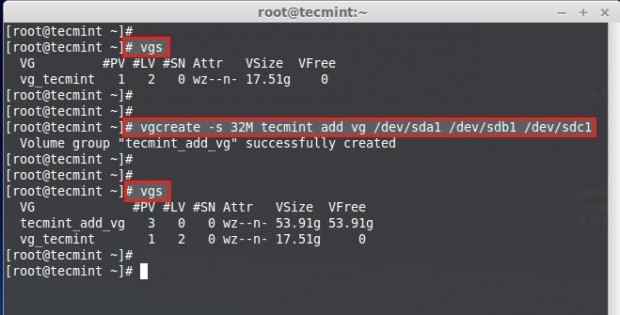 Créer des groupes de volumes
Créer des groupes de volumes 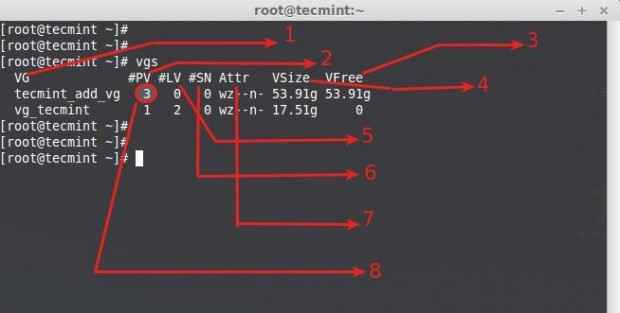 Vérifier les groupes de volumes
Vérifier les groupes de volumes Comprendre la sortie de commande VGS:
- Nom du groupe de volumes.
- Volumes physiques utilisés dans ce groupe de volumes.
- Affiche un espace gratuit disponible dans ce groupe de volumes.
- Taille totale du groupe de volumes.
- Des volumes logiques à l'intérieur de ce groupe de volumes, ici nous n'avons pas encore créé donc il y a 0.
- Sn = nombre d'instantanés que le groupe de volumes contient. (Plus tard, nous pouvons créer un instantané).
- Statut du groupe de volumes comme écrivain, lisible, redonnable, exporté, partiel et cluster, ici, c'est wz-n - cela signifie w = scénarisable, z = redimenable…
- Nombre de volume physique (PV) utilisé dans ce groupe de volumes.
7. Pour afficher plus d'informations sur la commande d'utilisation du groupe de volumes.
# VGS -V
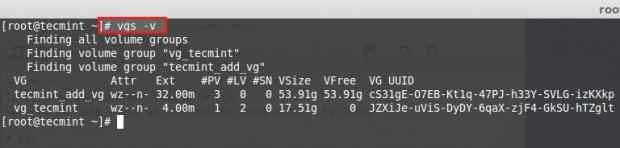 Vérifier les informations du groupe de volumes
Vérifier les informations du groupe de volumes 8. Pour obtenir plus d'informations sur les groupes de volumes nouvellement créés, exécutez la commande suivante.
# vgdisplay tecmint_add_vg
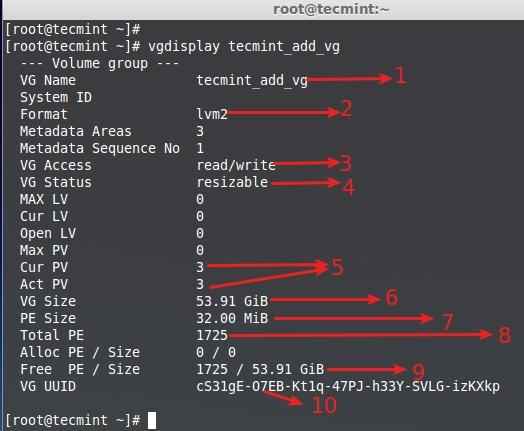 Énumérer les nouveaux groupes de volumes
Énumérer les nouveaux groupes de volumes - Nom du groupe de volumes
- Architecture LVM utilisée.
- Il peut être lu et écrire l'état, prêt à l'emploi.
- Ce groupe de volumes peut être redimencable.
- Non de disque physique utilisé et ils sont actifs.
- Groupe de volume Taille totale.
- Une seule taille de PE était de 32 ici.
- Nombre total de PE disponible dans ce groupe de volumes.
- Actuellement, nous n'avons créé aucun LV à l'intérieur de ce VG, donc c'est totalement gratuit.
- Uuid de ce groupe de volumes.
Création de volumes logiques
9. Maintenant, ceate 3 volumes logiques au nom de Tecmint_Documents, Tecmint_manager et Tecmint_public. Ici, nous pouvons voir comment créer des volumes logiques en utilisant la taille PE et en utilisant la taille GB. Tout d'abord, énumérez les volumes logiques actuels à l'aide de la commande suivante.
# LVS
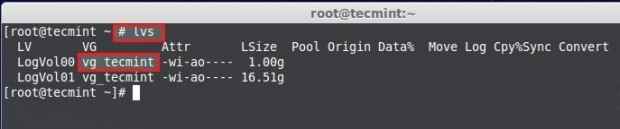 Énumérer les groupes de volumes actuels
Énumérer les groupes de volumes actuels dix. Ces volumes logiques sont en vg_tecmint Groupe de volume. Listez et voyez combien d'espaces gratuits existent pour créer des volumes logiques en utilisant PVS commande.
# PVS
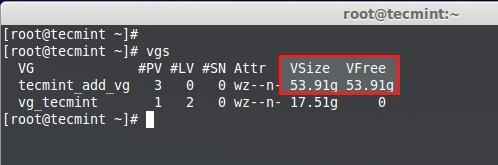 Vérifiez l'espace gratuit
Vérifiez l'espace gratuit 11. La taille du groupe de volume est 54 Go Et c'est inutilisé, donc nous pouvons y créer du LV. Divions le groupe de volume à une taille égale pour créer 3 volumes logiques. Cela signifie 54 Go/ 3 = 18 Go, Un seul volume logique sera de 18 Go après la création.
Méthode 1: Création de volumes logiques à l'aide de la taille PE
Créons d'abord des volumes logiques en utilisant la taille des étendues physiques (PE). Nous devons connaître la taille par défaut de PE attribuée pour ce groupe de volumes et le PE total disponible pour créer de nouveaux volumes logiques, exécutez la commande pour obtenir les informations en utilisant.
# vgdisplay tecmint_add_vg
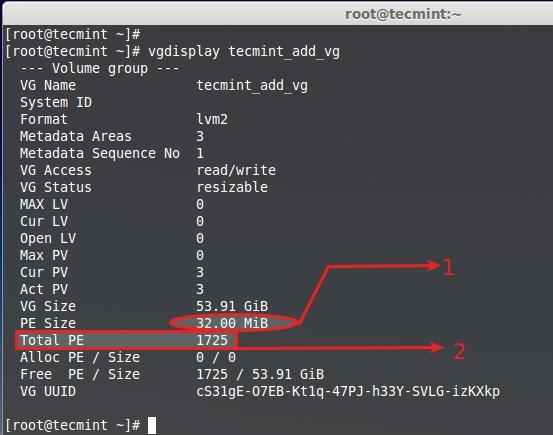 Créer un nouveau volume logique
Créer un nouveau volume logique - PE par défaut attribué pour ce VG est de 32 Mo, ici une seule taille de PE sera de 32 Mo.
- Le PE disponible total est 1725.
Faites et voyez un peu de calcul en utilisant la commande BC.
# avant JC
1725pe / 3 = 575 PE. 575 PE X 32 Mo = 18400 -> 18 Go
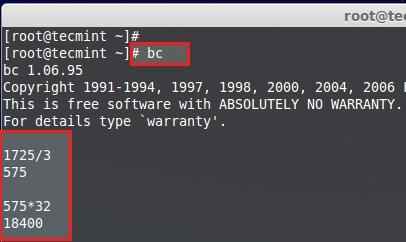 Calculer l'espace disque
Calculer l'espace disque Presse Crtl + d sortir de avant JC. Laissez maintenant créer 3 volumes logiques en utilisant 575 PE.
# lvcreate -l (Taille d'extension) -n (name_of_logical_volume) (volume_group) # lvcreate -l 575 -n tecmint_documents tecmint_add_vg # lvcreate -l 575 -n tecmint_manager tecmint_add_vg # leccreate -l 575 -N
- -l - Création en utilisant la taille de l'étendue
- -n - Donner un nom de volume logique.
Énumérez les volumes logiques créés à l'aide de la commande LVS.
# LVS
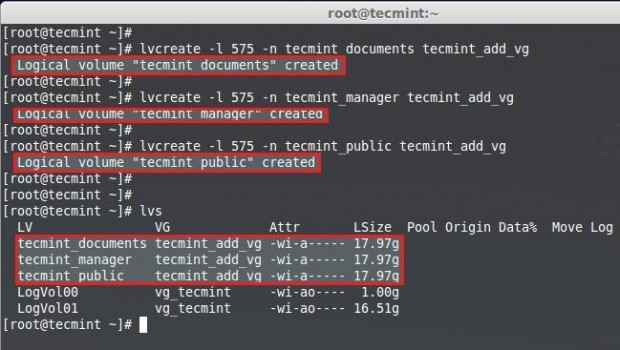 Liste des volumes logiques créés
Liste des volumes logiques créés Méthode 2: Création de volumes logiques à l'aide de GB Size
Lors de la création de volume logique en utilisant la taille GB, nous ne pouvons pas obtenir la taille exacte. Donc, la meilleure façon est de créer en utilisant l'extension.
# lvcreate -l 18g -n tecmint_documents tecmint_add_vg # lvcreate -l 18g -n tecmint_manager tecmint_add_vg # lvcreate -l 18g -n tecmint_public tecmint_add_vg # lvcreate -l 17.8G -N Tecmint_public tecmint_add_vg
Énumérez les volumes logiques créés à l'aide de la commande LVS.
# LVS
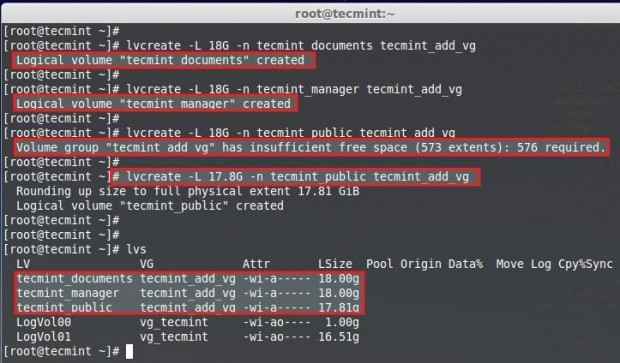 Vérifiez les volumes logiques créés
Vérifiez les volumes logiques créés Ici, nous pouvons voir lors de la création de 3e LV, nous ne pouvons pas ramener à 18 Go, c'est à cause de petits changements de taille, mais ce problème sera ignoré lors de la création de LV en utilisant la taille de l'étendue.
Création du système de fichiers
12. Pour utiliser les volumes logiques que nous devons formater. Ici, j'utilise le système de fichiers ext4 pour créer les volumes et aller monter sous / mnt /.
# MKFS.ext4 / dev / tecmint_add_vg / tecmint_documents # mkfs.ext4 / dev / tecmint_add_vg / tecmint_public # mkfs.ext4 / dev / tecmint_add_vg / tecmint_manager
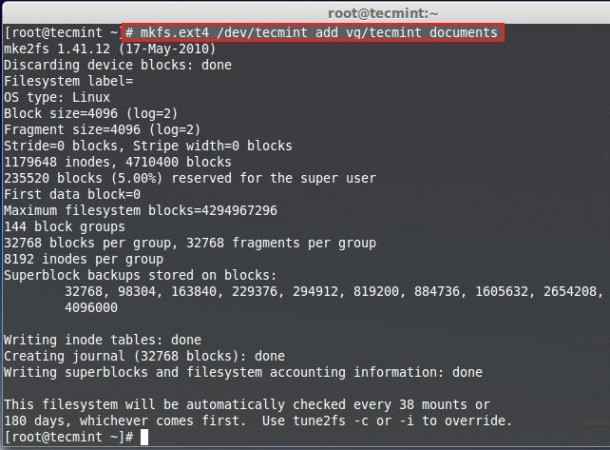 Créer un système de fichiers ext4
Créer un système de fichiers ext4 13. Créons des répertoires dans / mnt et montez les volumes logiques ce que nous avons créé.
# Mount / dev / tecmint_add_vg / tecmint_documents / mnt / tecmint_documents / # mont / dev / tecmint_add_vg / tecmint_public / mnt / tecmint_public / # mont / dev / tecmint_aDd_vg / tecmint_manageger / mnt / tecmint_managère /
Liste et confirmez le point de montage en utilisant.
# df -h
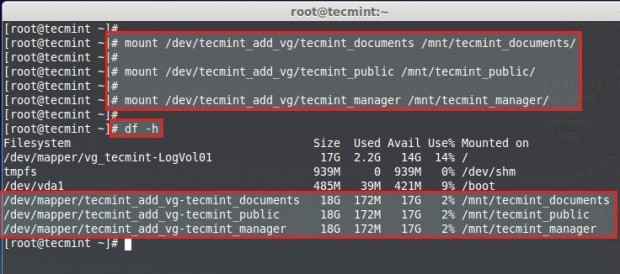 Volumes logiques de montage
Volumes logiques de montage Montage permanent
Il est maintenant temporairement monté, pour un montage permanent, nous devons ajouter l'entrée dans FSTAB, car nous obtenons l'entrée de montage de mTAB en utilisant
# chat / etc / mtab
Nous devons apporter de légères modifications à l'entrée FSTAB tout en entrant dans les copies du contenu de l'entrée de montage de mTAB, nous devons changer le RW en défaut
# vim / etc / fstab
Notre entrée FSTAB veut être similaire à l'échantillon ci-dessous. Enregistrer et sortir de FSTAB en utilisant WQ!.
/ dev / mapper / tecmint_add_vg-tecmint_documents / mnt / tecmint_documents ext4 default 0 0 / dev / mapper / tecmint_add_vg-tecmint_public / mnt / tecmint_public ext4 default_mont / mapper / tecmint_addd_vg-tecmint_mont / mnt / Tecmint_dman
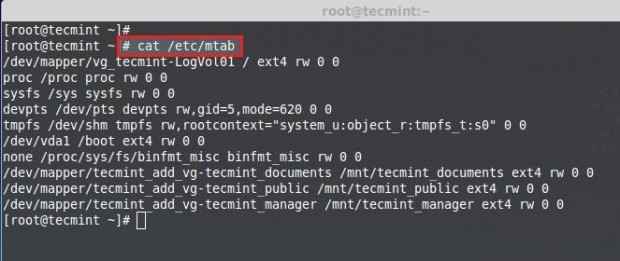 Obtenez l'entrée MTAB Mount
Obtenez l'entrée MTAB Mount 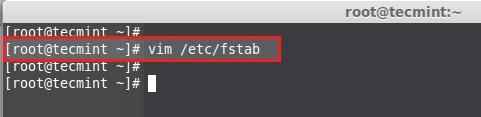 Ouvrir le fichier fstab
Ouvrir le fichier fstab 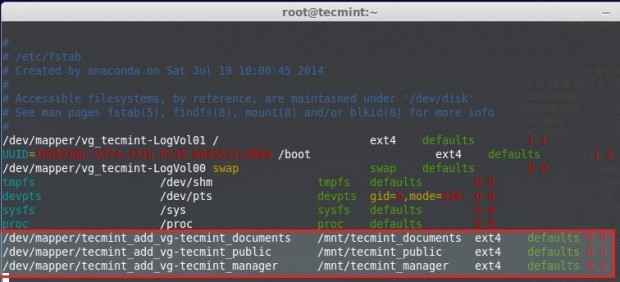 Ajouter une entrée de montage automatique
Ajouter une entrée de montage automatique Exécuter la commande mont -a Pour vérifier l'entrée FSTAB avant le redémarrage.
# mont -av
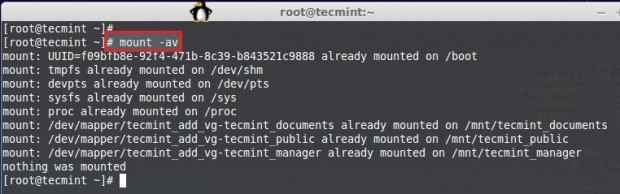 Vérifiez l'entrée fstab
Vérifiez l'entrée fstab Ici, nous avons vu comment configurer un stockage flexible avec des volumes logiques en utilisant un disque physique à un volume physique, un volume physique au groupe de volume, un groupe de volume à des volumes logiques.
Dans mes prochains articles à venir, je verrai comment étendre le groupe de volumes, les volumes logiques, la réduction du volume logique, la prise d'instantanés et la restauration de Snapshot. Jusque-là, restez au courant de Tecmint pour plus d'articles géniaux.
- « Comment gérer les opérations et les tâches des machines virtuelles de la virtualisation de l'entreprise Redhat (RHEV) - Partie 6
- 5 Ligne de commande Les moyens de découvrir que le système Linux est 32 bits ou 64 bits »

